ייצוא מהיר או שמירה של טווח כקובץ CSV, HTML, PDF או חוברת עבודה ב-Excel
Kutools for Excel
מגדיל את יכולות Excel עם 300+
תכונות חזקות
באופן רגיל, Excel לא תומך באפשרות המאפשרת לך לייצא או לשמור טווח כקובץ CSV או קובץ Excel במהירות. אם ברצונך לשמור טווח נתונים כקובץ CSV או חוברת עבודה ב-Excel, ייתכן שתצטרך להשתמש ב-VBA Macro כדי לעשות זאת, או להעתיק את הטווח ללוח הגזירים ולהדביק אותו בחוברת עבודה חדשה ולאחר מכן לשמור את החוברת כקובץ CSV או חוברת עבודה. Kutools for Excel מרחיב את יכולות Excel עם כלי Export Range to File עבור משתמשי Excel שרוצים לעבד במהירות את הפעולות הבאות:
ייצוא או שמירת טווח נתונים כחוברת עבודה חדשה
ייצוא או שמירת טווח נתונים כקובץ PDF
ייצוא או שמירת טווח נתונים כקובץ CSV מופרד בפסיקים
ייצוא או שמירת טווח נתונים כקובץ טקסט
ייצוא או שמירת טווח כקובץ HTML
לחץ על Kutools Plus >> Import & Export >> Export Range to File. צפייה בסcreenshots:
 |  |
ייצוא או שמירת טווח נתונים כחוברת עבודה חדשה
עם כלי Export Range to File זה, תוכל לייצא או לשמור טווח שנבחר כחוברת עבודה חדשה.
1. בחר את הטווח שברצונך לייצא, והפעל את הכלי הזה על ידי לחיצה על Kutools Plus > Import & Export > Export Range to File.
2. בתיבת הדו-שיח Export Range to File, אנא סמן את חוברת העבודה של Excel תחת File format, וציין אפשרויות נוספות:
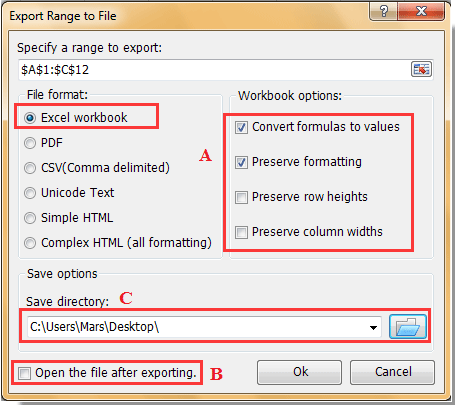
A: המרת נוסחאות לערכים: זה יציג את תוצאות החישוב של כל נוסחה בטווח הנבחר במקום הנוסחה עצמה בקובץ הסופי.
שמור על גובה השורות/רוחב העמודות: זה ישמר את גובה השורות ורוחב העמודות בקובץ הסופי.
שמור על עיצוב: זה ישמר את העיצוב של הטווח בקובץ הסופי.
B : פתח את הקובץ לאחר הייצוא: זה יפתח את הקובץ הסופי אוטומטית לאחר שהטווח מיוצא.
C:ספריית שמירה: בחר מיקום תיקייה כדי להכניס את הקובץ הסופי.
3. לאחר מכן לחץ על Ok. הטווח שנבחר ייוצא לחוברת עבודה.
ייצוא או שמירת טווח נתונים כקובץ PDF
אתה יכול לבצע את הפעולות הבאות כדי לשמור טווח שנבחר כקובץ PDF.
1. בחר את הטווח שברצונך לשמור כקובץ PDF, ולאחר מכן הפעל את הכלי הזה על ידי לחיצה על Kutools Plus > Import & Export > Export Range to File.
2. בתיבת הדו-שיח Export Range to File, בחר את האפשרות PDF תחת File format, ולאחר מכן ציין אפשרויות נוספות כדלקמן.
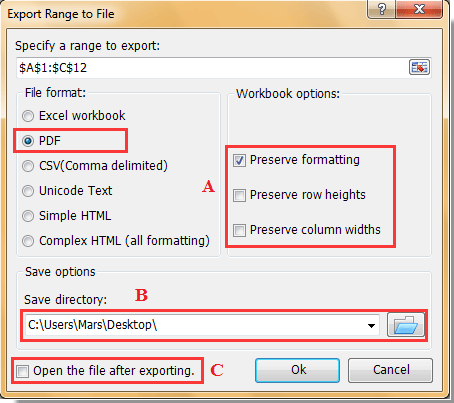
A: שמור על עיצוב/גובה השורות/רוחב העמודות: זה ישמר את כל העיצוב, גובה השורות ורוחב העמודות של הטווח שנבחר בקובץ ה-PDF המיוצא.
B: ספריית שמירה: בחר תיקייה כדי לשמור את קובץ ה-PDF המיוצא.
C: פתח את הקובץ לאחר הייצוא: לאחר סימון אפשרות זו, קובץ ה-PDF המיוצא ייפתח אוטומטית לאחר שהייצוא מסתיים.
3. לאחר מכן לחץ על כפתור OK כדי להתחיל בייצוא.
ייצוא או שמירת טווח נתונים כקובץ CSV מופרד בפסיקים
אם ברצונך לייצא או לשמור טווח נתונים כקובץ CSV מופרד בפסיקים ב-Excel, תוכל לעשות זאת במהירות כדלקמן:
1. אנא בחר את הטווח, ולאחר מכן הפעל את הכלי הזה על ידי לחיצה על Kutools Plus >> Import & Export >> Export Range to File.
2. עבור לתיבת הדו-שיח Export Range to File, אנא סמן את CSV(Comma delimited) תחת File format, וציין אפשרויות נוספות:
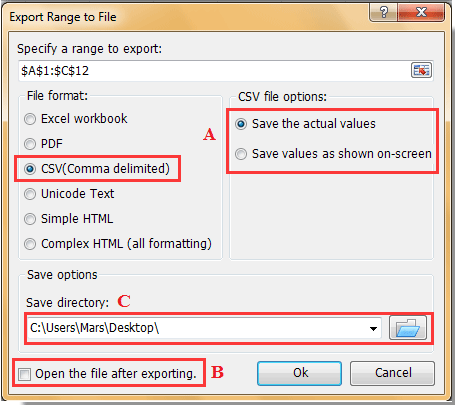
A: שמור על הערך בפועל: זה יציג את הערכים בפועל בקובץ הסופי.
שמור ערכים כפי שהם מוצגים על המסך: זה יציג את הערכים בקובץ הסופי בדיוק כפי שאתה רואה אותם על מסך המחשב.
B : פתח את הקובץ לאחר הייצוא: זה יפתח את הקובץ הסופי אוטומטית לאחר שהטווח מיוצא.
C: ספריית שמירה: בחר מיקום תיקייה כדי להכניס את הקובץ הסופי.
3. לאחר מכן לחץ על OK כדי להתחיל בייצוא.
ייצוא או שמירת טווח נתונים כקובץ טקסט
אם ברצונך לייצא או לשמור טווח נתונים כקובץ טקסט ב-Excel, תוכל לעשות זאת כדלקמן:
1. אנא בחר טווח, ולאחר מכן הפעל את הכלי הזה על ידי לחיצה על Kutools Plus > Import & Export > Export Range to File.
2. עבור לתיבת הדו-שיח Export Range to File, אנא סמן את Unicode Text תחת File format, וציין אפשרויות נוספות:
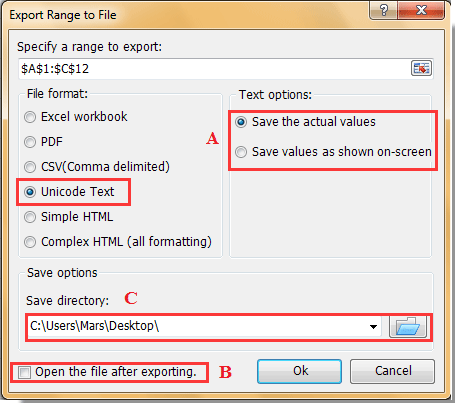
A: שמור על הערך בפועל: זה יציג את הערכים בפועל בקובץ הסופי.
שמור ערכים כפי שהם מוצגים על המסך: הערכים שיש להם דיוק מעוצב יוצגו עם כל המקומות העשרוניים.
B : פתח את הקובץ לאחר הייצוא: זה יפתח את הקובץ הסופי אוטומטית לאחר שהטווח מיוצא.
C: ספריית שמירה: בחר מיקום תיקייה כדי להכניס את הקובץ הסופי.
3. לאחר מכן לחץ על OK. תראה את קובץ הטקסט הסופי כפי שמוצג בתמונה למטה:
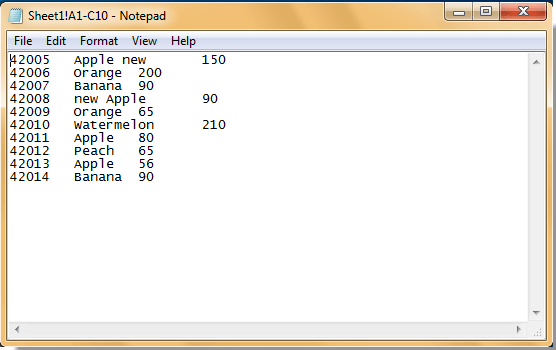
ייצוא או שמירת טווח נתונים כקובץ HTML
אם ברצונך לייצא או לשמור טווח נתונים כקובץ HTML ב-Excel, בבקשה החל את השלבים הבאים:
1. אנא בחר טווח, ולאחר מכן הפעל את הכלי הזה על ידי לחיצה על Kutools Plus > Import & Export > Export Range to File.
2. עבור לתיבת הדו-שיח Export Range to File, אנא סמן את Simple HTML או Complex HTML תחת File format, וציין אפשרויות נוספות:
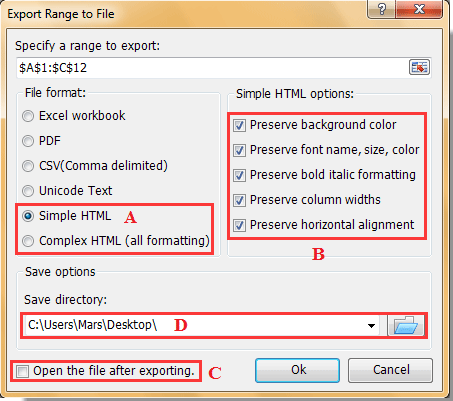
A : Simple HTML: הקובץ מיוצא עם קווי רשת, והאפשרויות הבאות יכולות להיות שמורות בקובץ המיוצא: צבע רקע, שם הגופן, גודל הגופן, צבע הגופן, מודגש ונוטה, רוחב העמודות ואיושור אופקי.
Complex HTML: כל פורמטי הטווח שנבחר ישמרו בקובץ הסופי.
B : העיצוב שיכול להיות משומר בקובץ הסופי.
C : פתח את הקובץ לאחר הייצוא: זה יפתח את הקובץ אוטומטית לאחר שהטווח מיוצא.
D: ספריית שמירה: בחר מיקום תיקייה כדי להכניס את הקובץ הסופי.
3. לאחר מכן לחץ על OK. תראה את התוצאות כפי שמוצגות בתמונה למטה:

הדגמה: ייצוא מהיר או שמירה של טווח כקובץ CSV, HTML, PDF או חוברת עבודה ב-Excel
הכלים הבאים יכולים לחסוך לך זמן וכסף בצורה משמעותית, איזה מהם מתאים לך?
Office Tab: שימוש בלשוניות נוחות במערכת האופיס שלך, באופן דומה לכרום, פיירפוקס והאינטרנט אקספלורר החדש.
Kutools for Excel: יותר מ-300 פונקציות מתקדמות עבור Excel 2021, 2019, 2016, 2013, 2010, 2007 ו-Office 365.
Kutools for Excel
התכונה המתוארת לעיל היא רק אחת מ-300 הפונקציות החזקות של Kutools for Excel.
נוצר במיוחד עבור Excel (Office) 2021, 2019, 2016, 2013, 2010, 2007 ו-Office 365. ניתן להוריד ולהשתמש ללא תשלום למשך 30 יום.
